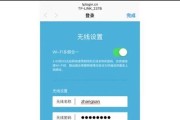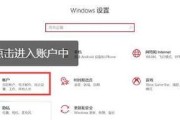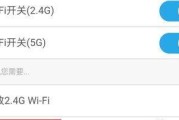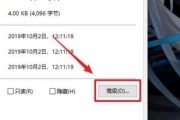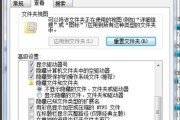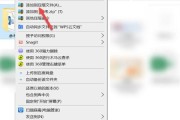在如今的数字时代,网络安全变得越来越重要。设置密码是保护个人和家庭网络安全的第一步。本文将介绍如何设置第二个路由器的密码,以增强网络安全性。
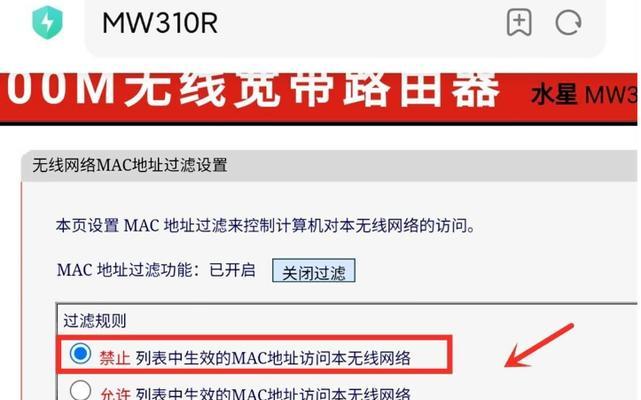
检查路由器型号和品牌
通过查看第二个路由器上的标签或登录路由器管理界面,确认其型号和品牌。了解自己所使用的设备信息,将有助于正确进行密码设置。
准备工作:获取路由器IP地址
通过在计算机上运行命令提示符或终端,输入"ipconfig"(Windows)或"ifconfig"(Mac),可以查找到您的计算机的IP地址。记下其中的“默认网关”地址,这将是您需要用来访问第二个路由器管理界面的IP地址。
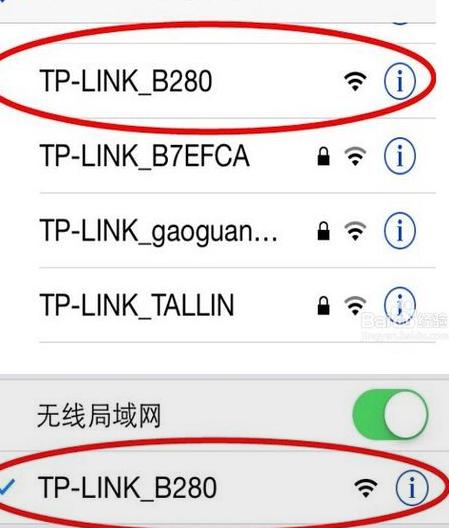
连接到第二个路由器
使用网线连接您的计算机和第二个路由器。确保连接线插入正确的端口,并且连接牢固。
打开浏览器并输入IP地址
在浏览器的地址栏中输入第二个路由器的IP地址,按下回车键。这将打开路由器管理界面的登录页面。
输入用户名和密码
输入默认的用户名和密码。如果您从未更改过这些信息,可以查找设备手册或互联网上的相关信息,以获取默认的用户名和密码。

进入路由器设置页面
成功登录后,您将被引导到路由器的设置页面。这里您可以更改各种设置,包括网络名称、加密类型、密码等。
选择无线设置选项
在路由器设置页面中,找到并点击“无线设置”选项。这将让您进入无线网络的设置页面。
更改网络名称(SSID)
在无线网络设置页面中,找到“网络名称(SSID)”选项。在该选项下,您可以为您的网络命名。建议选择一个独特而容易识别的名称。
选择安全类型
在无线网络设置页面中,找到“安全类型”选项。选择WPA2(或WPA3)作为您的安全类型。这是目前最安全的加密方式,能提供更高的安全性。
设置密码
在无线网络设置页面中,找到“密码”选项。输入一个强密码,应包含字母、数字和特殊字符,并至少有8个字符长度。
保存设置
在完成所有设置后,找到页面底部的“保存”按钮,并点击保存您所做的更改。
重新启动路由器
为了使更改生效,您需要重新启动第二个路由器。在路由器设置页面中找到“重启”选项,点击该选项。
重新连接网络
等待路由器重新启动后,您的网络将会断开连接。使用新设置的网络名称和密码,重新连接到第二个路由器。
测试网络连接
确认您能够通过第二个路由器正常访问互联网,并且网络连接稳定。如果有任何问题,您可以重复前面的步骤进行调整。
通过设置密码,您可以大大提高第二个路由器的安全性,保护您的网络免受未经授权的访问和攻击。请确保您选择一个强密码,并定期更改密码,以保持最佳的网络安全性。同时,随时关注新的安全漏洞和更新,以保持网络的最新保护。
标签: #设置密码